Comment ajouter des modèles pour améliorer la précision de la prédiction
Important
LUIS sera mis hors service le 1er octobre 2025 et à partir du 1er avril 2023, vous ne pourrez plus créer de nouvelles ressources LUIS. Nous vous recommandons de migrer vos applications LUIS vers la compréhension du langage courant pour tirer parti de la prise en charge continue des produits et des fonctionnalités multilingues.
Lorsqu’une application LUIS reçoit des énoncés de point de terminaison, utilisez un modèle pour améliorer la précision de la prédiction des énoncés qui s’appuient sur un modèle d’ordre des mots et de choix de mot. Les modèles utilisent une syntaxe spécifique pour indiquer l’emplacement des éléments suivants : entités, rôles d’entités et texte facultatif.
Notes
Ajouter un modèle d’énoncé de modèle utilisant une syntaxe correcte
Connectez-vous au portail LUIS et sélectionnez vos abonnement et ressource de création pour voir les applications affectées à cette dernière.
Ouvrez votre application en sélectionnant son nom dans la page My Apps (Mes applications).
Dans le volet gauche, sous Improve app performance (Améliorer les performances de l’application), sélectionnez Patterns (Modèles).
Sélectionnez l’intention appropriée pour le modèle.
Dans la zone de texte du gabarit, saisissez l’énoncé du gabarit, puis sélectionnez Entrée. Lorsque vous souhaitez entrer le nom de l’entité, utilisez la syntaxe d’entité de modèle appropriée. Commencez la syntaxe de l’entité avec
{. La liste des entités s’affiche. Sélectionnez la bonne entité.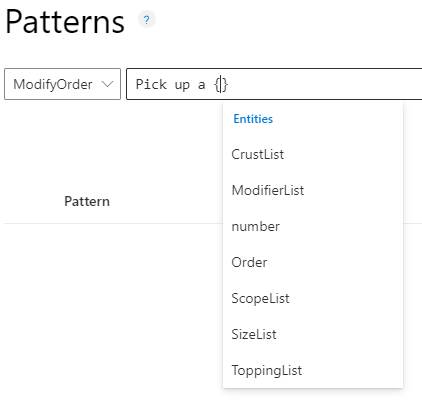
Si votre entité inclut un rôle, indiquez le rôle avec un signe deux-points,
:, après le nom de l’entité, tel que{Location:Origin}. La liste des rôles pour les entités s’affiche dans une liste. Sélectionnez le rôle, puis Entrée.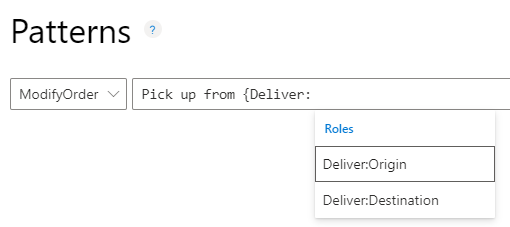
Lorsque vous avez sélectionné l’entité appropriée, terminez d’entrer le modèle, puis sélectionnez Entrée. Lorsque vous avez terminé d’entrer des modèles, formez votre application.
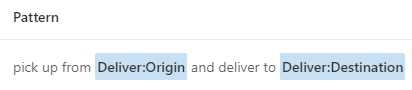
Créer une entité pattern.any
Les entités pattern.any sont uniquement valides dans les modèles, et non dans les exemples d’énoncés des intentions. Ce type d’entité aide LUIS à trouver la fin des entités présentant une longueur variable et différents choix de mots. Cette entité étant utilisée dans un modèle, LUIS sait où se trouve la fin de l’entité dans le modèle d’énoncé.
Connectez-vous au portail LUIS et sélectionnez vos abonnement et ressource de création pour voir les applications affectées à cette dernière.
Ouvrez votre application en sélectionnant son nom dans la page My Apps (Mes applications).
Dans la section Build, sélectionnez Entités dans le panneau gauche, puis + Créer.
Dans la boîte de dialogue Choisir un type d’entité, entrez le nom de l’entité dans la zone Nom, puis sélectionnez pattern.any comme Type et sélectionnez Créer.
Une fois que vous avez créé un énoncé de modèle à l’aide de cette entité, l’entité est extraite avec un algorithme de machine-learning et de la correspondance à du texte combinés.
Ajout d’exemples d’énoncés en tant que modèles
Si vous souhaitez ajouter un modèle pour une entité, la méthode la plus facile consiste à créer le modèle à partir de la page Détails de l’intention. Cela garantit que votre syntaxe correspond à l’exemple d’énoncé.
Connectez-vous au portail LUIS et sélectionnez vos abonnement et ressource de création pour voir les applications affectées à cette dernière.
Ouvrez votre application en sélectionnant son nom dans la page My Apps (Mes applications).
Dans la page de la liste Intentions, sélectionnez le nom d’intention de l’exemple de énoncé à partir duquel vous souhaitez créer un modèle d’énoncé.
Dans la page Détails de l’intention, sélectionnez la ligne de l’exemple d’énoncé que vous souhaitez utiliser comme modèle d’énoncé, puis sélectionnez + Ajouter en tant que modèle dans la barre d’outils contextuelle.
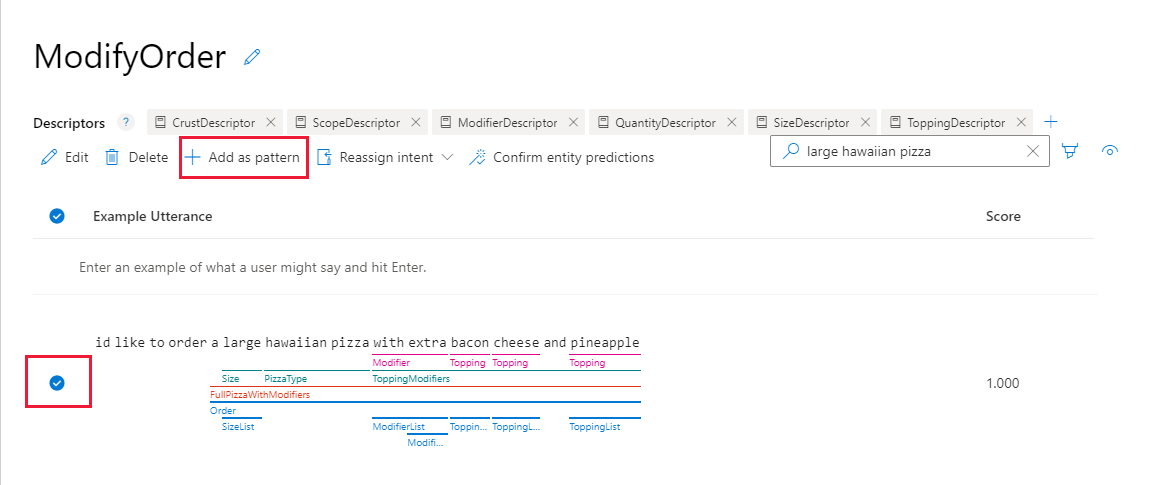
L’énoncé doit inclure une entité afin de créer un modèle à partir de l’énoncé.
Dans la zone contextuelle, sélectionnez Terminé dans la page Confirmer les modèles. Vous n’avez pas besoin de définir les sous-entités ou les fonctionnalités des entités. Il vous suffit de répertorier l’entité de machine-learning.
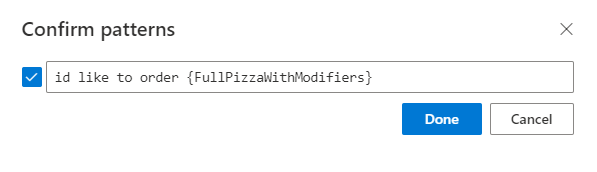
Si vous avez besoin de modifier le modèle, par exemple en sélectionnant un texte facultatif avec les crochets
[], vous devez effectuer cette modification à partir de la page Modèles.Dans la barre de navigation, sélectionnez Effectuer l’apprentissage pour effectuer l’apprentissage de l’application avec le nouveau modèle.
Utiliser l’opérateur OR et les groupes
Les deux modèles suivants peuvent être combinés dans un modèle unique à l’aide de la syntaxe de groupe "( )" et OR "|".
| Intentionnel | Exemples d’énoncés avec un texte facultatif et des entités prédéfinies |
|---|---|
| OrgChart-Manager | "who will be {EmployeeListEntity}['s] manager [[in]{datetimeV2}?]" |
| OrgChart-Manager | "who will be {EmployeeListEntity}['s] manager [[on]{datetimeV2}?]" |
Le nouvel énoncé de modèle sera :
"who ( was | is | will be ) {EmployeeListEntity}['s] manager [([in]|[on]){datetimeV2}?]" .
Cet exemple utilise un groupe autour de la conjugaison requise du verbe et les prépositions « in » et « on » facultatifs avec un canal or entre les deux.
Modèles d’énoncés
Du fait de la nature du domaine des ressources humaines, il existe plusieurs façons courantes de poser des questions sur les relations des employés dans les organisations. Comme les exemples d’énoncés suivants :
- « À qui Jill Jones rend-il compte ? »
- « Qui rend compte à Jill Jones ? »
Ces énoncés sont trop proches pour permettre de déterminer l’unicité contextuelle de chacun sans fournir trop d’exemples d’énoncés. En ajoutant un modèle pour une intention, LUIS apprend les modèles d’énoncés courants de cette intention sans qu’il soit nécessaire de fournir plusieurs autres exemples d’énoncés.
Conseil
Chaque énoncé peut être supprimé de la liste de révision. Une fois supprimé, il n’apparaîtra plus dans la liste. Cela est vrai même si l’utilisateur entre le même énoncé à partir du point de terminaison.
Voici quelques exemples de modèles d’énoncés pour cette intention :
| Exemples de modèles d’énoncés | signification de la syntaxe |
|---|---|
| À qui rend compte {EmployeeListEntity} [?] | interchangeable : {EmployeeListEntity} ignoré : [?] |
| Qui rend compte à {EmployeeListEntity} [?] | interchangeable : {EmployeeListEntity} ignoré : [?] |
La syntaxe « {EmployeeListEntity} » marque l’emplacement de l’entité dans l’énoncé de modèle et de quelle entité il s’agit. La syntaxe facultative, « [?] », marque les mots ou la ponctuation facultative. LUIS établit une correspondance avec l’énoncé et ignore le texte facultatif à l’intérieur des crochets.
Important
Bien que la syntaxe ressemble à une expression régulière, ce n’en est pas une. Seule la syntaxe d’accolade, « { } » et de crochet,« [ ] », est prise en charge. Ils peuvent être imbriqués jusqu’à deux niveaux.
Pour qu’un modèle corresponde à un énoncé, les entités au sein de l’énoncé doivent d’abord correspondre aux entités du modèle d’énoncé. Cela signifie que les entités ont besoin d’avoir suffisamment d’exemples dans les exemples d’énoncés avec un fort degré de prédiction avant que les modèles avec entités réussissent. Cependant, le modèle n’aide pas à prédire les entités. Le modèle prédit uniquement les intentions.
Notes
Même si les modèles vous permettent de fournir moins d’exemples d’énoncés, si les entités ne sont pas détectées, le modèle ne correspond pas.
Ajouter une liste d’expressions en tant que fonctionnalité
Les fonctionnalités aident LUIS en indiquant que certains mots et expressions font partie du vocabulaire d’un domaine d’application.
- Connectez-vous au portail LUIS et sélectionnez vos abonnement et ressource de création pour voir les applications affectées à cette dernière.
- Ouvrez votre application en sélectionnant son nom dans la page My Apps (Mes applications).
- Sélectionnez Créer, puis Fonctionnalités dans le panneau gauche de votre application.
- Dans la page Fonctionnalités, sélectionnez + Créer.
- Dans la boîte de dialogue Créer une fonctionnalité de liste d’expressions, entrez un nom comme Ingrédients Pizza. Dans la zone Valeur, entrez des exemples d’ingrédients, comme Jambon. Vous pouvez taper une valeur à la fois, ou un ensemble de valeurs séparées par des virgules, puis appuyer sur Entrée.
- Laissez le sélecteur Ces valeurs sont interchangeables cochée si les expressions peuvent être utilisées indifféremment. La caractéristique de liste d’expressions interchangeables sert de liste de synonymes pour l’entraînement. Les listes d’expressions non interchangeables servent de caractéristiques distinctes pour l’entraînement, ce qui signifie que les caractéristiques sont similaires, mais que l’intention change quand vous échangez des expressions.
- La liste d’expressions peut s’appliquer à l’application entière avec le paramètre Global ou à un modèle spécifique (intention ou entité). Si vous créez la liste d’expressions en tant que caractéristique à partir d’une intention ou d’une entité, le bouton bascule n’est pas défini sur global. Dans le cas présent, le bouton bascule spécifie que la caractéristique est propre à ce modèle uniquement, et donc non globale à l’application.
- Sélectionnez Terminé. La nouvelle fonctionnalité est ajoutée à la page Fonctionnalités ML.
Notes
- Vous pouvez supprimer ou désactiver une liste d’expressions dans la barre d’outils contextuelle de la page Fonctionnalités ML.
- Une liste d’expressions doit être appliquée à l’intention ou à l’entité qu’elle est destinée à aider, mais il peut arriver qu’une liste d’expressions soit appliquée à l’application entière en tant que fonctionnalité Globale. Dans la page Fonctionnalités ML, sélectionnez la liste d’expressions, puis sélectionnez Rendre global dans la barre d’outils contextuelle supérieure.
Ajouter une entité en tant que caractéristique d’une intention
Pour ajouter une entité en tant que fonctionnalité à une intention, sélectionnez l’intention dans la page intentions, puis sélectionnez + Ajouter une fonctionnalité au-dessus de la barre d’outils contextuelle. La liste inclut toutes les listes d’expressions et les entités qui peuvent être appliquées en tant que fonctionnalités.
Pour ajouter une entité en tant que fonctionnalité à une autre entité, vous pouvez ajouter la fonctionnalité sur la page de détails d’intention à l’aide de la Palette d’entités ou vous pouvez Ajouter la fonctionnalité sur la page de détails de l’entité.
Étapes suivantes
- Entraîner et tester votre application après l’amélioration.
